كيفية مسح ذاكرة التخزين المؤقت وملفات تعريف الارتباط على Android
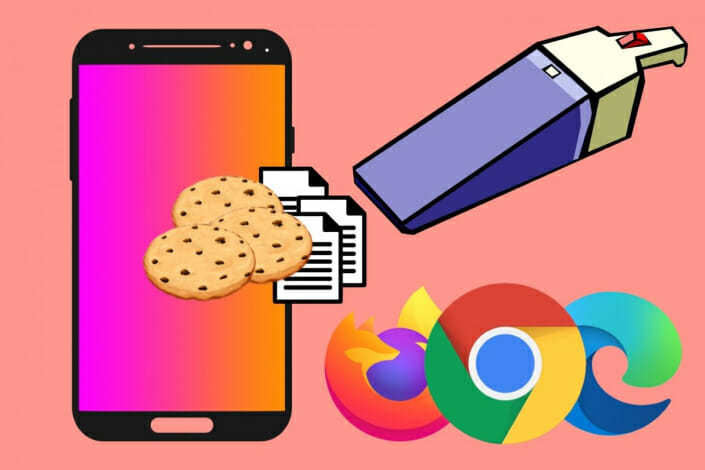
على حد تعبير Google ، “عند استخدام متصفح ، مثل Chrome ، هذا يخزن ملفات تعريف الارتباط ومعلومات معينة من مواقع الويب في ذاكرة التخزين المؤقت الخاصة بك “. تُستخدم ملفات تعريف الارتباط وذاكرة التخزين المؤقت للعديد من الأشياء: تحميل المحتوى بشكل أسرع ، وتخصيص تجربة المستخدم الخاصة بك ، وما إلى ذلك. لكن ليس كل شيء على ما يرام.
من ناحية ، تلك ملفات تعريف الارتباط وذاكرة التخزين المؤقت تشغل الذاكرة لجهاز Android الخاص بك. لذا عاجلاً أم آجلاً يجب حذفها لجعل هاتفك أفتح. انها أكثر. أحيانا، يمكن أن يسبب حفظ ذاكرة التخزين المؤقت مشاكل عندما تكون هناك تغييرات على تلك المواقع التي قمت بزيارتها سابقًا. ومن ناحية أخرى ، فإن ذاكرة التخزين المؤقت وملفات تعريف الارتباط هي أثر ما الذي قمت بزيارته على الإنترنت. وقد ترغب في محو هذا الدليل.
كيفية حذف ملفات تعريف الارتباط من متصفح الويب الخاص بك على Android
النبأ السار هو أن أي شخص يستطيع احذف هذه البياناتوملفات تعريف الارتباط وذاكرة التخزين المؤقت من جهاز Android. ومع ذلك ، عليك القيام بذلك من المتصفح الذي تستخدمه. بمعنى ، إذا كنت تستخدم أكثر من واحد ، فسيتعين عليك ذلك قم بالتنظيف في كل متصفح.
دعنا نرى كيف محو ملفات تعريف الارتباط وبيانات الموقع أو ذاكرة التخزين المؤقت في ثلاثة من أكثر متصفحات Android شيوعًا.
كيفية مسح ملفات تعريف الارتباط في Chrome لنظام Android
Chrome هو متصفح Google الرسمي وهو المتصفح الذي ستجده افتراضيًا على هاتفك أو جهازك اللوحي الذي يعمل بنظام Android. وكمتصفح جيد ، يتم تسجيل كل زيارة تقوم بها لمواقع وصفحات الويب بصيغة مخبأة هناك ملفات تعريف الارتباط. لكن ليس عليك السماح بتخزين هذه البيانات إلى ما لا نهاية.
 حذف ملفات تعريف الارتباط في جوجل كروم
حذف ملفات تعريف الارتباط في جوجل كروم
ل امسح ملفات تعريف الارتباط و / أو ذاكرة التخزين المؤقت في Chrome:
- افتح Chrome علي جهاز Android.
- اضغط على القائمة إضافي من الزاوية اليمنى العليا.
- و أ سِجِلّ.
- اذهب داخل محو بيانات التصفح.
- يمكنك اختيار فترة زمنية.
- أو احذف جميع البيانات بامتداد منذ الابد.
- اترك المربع محددًا ملفات تعريف الارتباط وبيانات الموقع لحذف ملفات تعريف الارتباط.
- اترك المربع محددًا الملفات والصور المخزنة مؤقتًا لمسح ذاكرة التخزين المؤقت.
- قم بتأكيد الحذف باستخدام امسح البيانات.
كيفية مسح ملفات تعريف الارتباط في Firefox لنظام Android
Firefox هو البديل الرئيسي لمتصفح Chrome لنظام Android. وأحد الجوانب التي تهتم أكثر هي الخصوصية. هذا هو السبب في أنه يقدم العديد من خيارات التكوين المتعلقة بهذا الموضوع. وأحدها هو حذف بيانات التصفح الخاصة بك. وهذا هو ، ملفات تعريف الارتباط وذاكرة التخزين المؤقت.
 امسح ملفات تعريف الارتباط في Mozilla Firefox
امسح ملفات تعريف الارتباط في Mozilla Firefox
ل امسح ملفات تعريف الارتباط و / أو ذاكرة التخزين المؤقت في Firefox:
- افتح Firefox على جهاز Android.
- اضغط على القائمة إضافي من الزاوية اليمنى السفلى.
- و أ إعدادات.
- اذهب داخل احذف بيانات المستعرض.
- حدد أو قم بإلغاء تحديد الخيارات التي تريدها.
- قم بتأكيد الحذف بالضغط على احذف بيانات التنقل.
بالإضافة إلى حذف ملفات تعريف الارتباط و / أو أي آثار تتركها أثناء تصفح الإنترنت من خلال Firefox ، يمكنك ذلك أتمتة هذه العملية. واجعله يحذف كل شيء تلقائيًا عند إنهاء Firefox.
 امسح ملفات تعريف الارتباط عند الخروج من Firefox
امسح ملفات تعريف الارتباط عند الخروج من Firefox
ل امسح ملفات تعريف الارتباط وذاكرة التخزين المؤقت عند الخروج من Firefox:
- افتح Firefox على جهاز Android.
- اضغط على القائمة إضافي من الزاوية اليمنى السفلى.
- و أ إعدادات.
- اذهب داخل مسح بيانات التصفح عند الخروج.
- قم بتنشيط الخيار مسح بيانات التصفح عند الخروج.
- حدد أو قم بإلغاء تحديد الخيارات التي تريدها.
أخيرًا ، يمكنك أيضًا مسح ملفات تعريف الارتباط وذاكرة التخزين المؤقت من صفحة معينة. عندما يكون لديك موقع ويب مفتوح في Firefox لنظام Android:
- انقر على أيقونة على شكل قفل.
- اختر الخيار امسح ملفات تعريف الارتباط وبيانات الموقع.
- لتأكيد قرارك اضغط اِسْتَبْعَد.
كيفية مسح ملفات تعريف الارتباط في Edge لنظام Android
بديل رائع آخر لمتصفح Chrome لنظام Android هو Edge ، متصفح Microsoft. خاصة الآن بعد أن تم دمج ChatGPT في Bing. بالإضافة إلى ذلك ، فإنه يدمج العديد من الخيارات لتصفح الإنترنت بشكل مريح.
 امسح ملفات تعريف الارتباط في Microsoft Edge
امسح ملفات تعريف الارتباط في Microsoft Edge
ل حذف ملفات تعريف الارتباط ar الحافة:
- افتح Edge على جهاز Android.
- اضغط على القائمة إضافي من أسفل الشاشة.
- و أ جلسة ثم إلى الخصوصية و أمن.
- اذهب داخل احذف بيانات التنقل.
- حدد أو قم بإلغاء تحديد الخيارات التي تريدها.
- انقر فوق يمسح وتأكيد قرارك من خلال النقر مرة أخرى على يمسح.
كيفية مسح ذاكرة التخزين المؤقت والبيانات لأي تطبيق Android
بصرف النظر عن المتصفحات ، تترك تطبيقات Android الأخرى أيضًا أثرًا عند استخدامها. إنه أي تطبيق يخزن البيانات وذاكرة التخزين المؤقت. يتم حفظ كل هذا ويمكن أن يشغل ذاكرة على جهازك. لذلك لا يضر قم ببعض التنظيف من وقت لآخر.
 مسح ذاكرة التخزين المؤقت وبيانات التطبيق
مسح ذاكرة التخزين المؤقت وبيانات التطبيق
ل مسح ذاكرة التخزين المؤقت وبيانات أي تطبيق ذكري المظهر:
- يفتح إعدادات Android.
- اذهب داخل التطبيقات.
- اختر التطبيق الذي تريد تنظيفه.
- اذهب داخل التخزين وذاكرة التخزين المؤقت.
- انقر فوق تخزين واضح و في مسح ذاكرة التخزين المؤقت لحذف كلا العنصرين.
لماذا من المهم مسح ملفات تعريف الارتباط وذاكرة التخزين المؤقت على Android
القش ثلاثة أسباب رئيسية لماذا يجب عليك امسح ملفات تعريف الارتباط وذاكرة التخزين المؤقت على Android من وقت لآخر. ليس من الضروري كل يوم. لكن ربما مرة واحدة في الأسبوع أو في الشهر. سيعتمد ذلك على مدى سعادتك بأداء هاتف Android الخاص بك.
لماذا من المهم مسح ذاكرة التخزين المؤقت وملفات تعريف الارتباط؟
- من اجلك خصوصية.
- لماذا تأخذ مساحة من جهازك.
- ل تحسين الأداء من هاتفك المحمول.
بواسطة خصوصية. ملفات تعريف الارتباط وذاكرة التخزين المؤقت للمتصفح اترك علامة لما قمت به على الإنترنت. ما الصفحات التي قمت بزيارتها ، وما الذي بحثت عنه ، وما إلى ذلك. إذا وصل تطبيق أو صفحة أخرى تزورها إلى هذا المحتوى ، فإنهم يعرفون عنك أكثر مما ينبغي. ودون اذنك. انها أكثر. تترك بعض الصفحات أو مواقع الويب ملفات تعريف الارتباط هذه دون طلب أو يسيئون معاملتهم.
لماذا تأخذ مساحة. ذاكرة هاتف Android الخاص بك محدودة. نظرًا لأنه يمتلئ بالذاكرة المؤقتة والملفات المتنوعة وملفات تعريف الارتباط ، فهذه المساحة لم يعد متاح للتطبيقات والألعاب الأخرى أو للصور ومقاطع الفيديو الخاصة بك. سيساعدك الحذف من وقت لآخر مساحة فارغة أكبر.
ل تحسين الأداء من هاتفك المحمول. إحدى نتائج احتلال الملفات أو البيانات أو ذاكرات التخزين المؤقت لذاكرة هاتفك المحمول هي ذلك أبطئ من الهاتف. إنه ليس شيئًا ستلاحظه في اليوم الأول. لكن ربما نعم بعد بضعة أشهر. اصنع ملف مسح ذاكرة التخزين المؤقت للتطبيق وستساعدك المتصفحات تنشيط جهازك ذكري المظهر.



